Spørgsmål
Problem: Sådan repareres KB5015882, der ikke kan installeres på Windows 11?
Hej. Jeg har brug for hjælp til KB5015882. Det lykkes ikke at installere korrekt på maskinen. Dette er den nye Windows 11-opgradering, så det kan være problemet i deres ende, men jeg kan ikke finde nogen detaljer om dette problem. Hjælp mig med at løse dette.
Løst svar
KB5015882 kan ikke installeres på Windows 11 er problemet relateret til den store Windows 11-operativsystemopdatering.[1] Denne opdatering bringer nye funktioner og løser almindelige problemer med Windows-systemet. Det løser særlige fejl og bør forbedre ydeevnen betydeligt. Installationen kan dog mislykkes på grund af nogle problemer med maskinen eller mangel på nødvendig plads.
Den mest almindelige årsag til installationsfejlen kan være plads på enheden. Sørg for, at maskinen har plads nok til installation af en større opgradering. Det kræver mindst 16 GB ledig plads. Frigør noget plads af det er ikke nok til den ønskede download. Du vil måske også køre Windows Update et par gange for at installere alle tilgængelige opdateringer og rette eventuelle almindelige opdateringsfejl på denne måde,[2] så de videre processer forløber glat.
Dette tjek kan også omfatte kontrol af drivere og, afhjælpning af problemer med den ekstra hardware, kontrol for enhedshåndteringsfejl. Gule udråbstegn nær driverne angiver en form for fejl, der kan rettes ved at opdatere den nævnte driver. KB5015882 kan ikke installeres på Windows 11, når maskinen ikke er forberedt til at køre proceduren problemfrit.
Enhver filkorruption eller manglende stykker kan føre til fejl. Hvis du har brug for at reparere nogle systemfiler eller tjekke for malware[3] problemer eller beskadigede komponenter i systemet, du kan køre ReimageMac vaskemaskine X9 og reparere alt, der er blevet ændret før, og forhindrer disse store processer i at køre problemfrit. Der er måder at fejlfinde disse problemer på og metoder til at rette KB5015882, der ikke kan installeres på Windows 11, men alle disse kræver opmærksomhed på detaljer. Følg instruktionerne trin for trin.
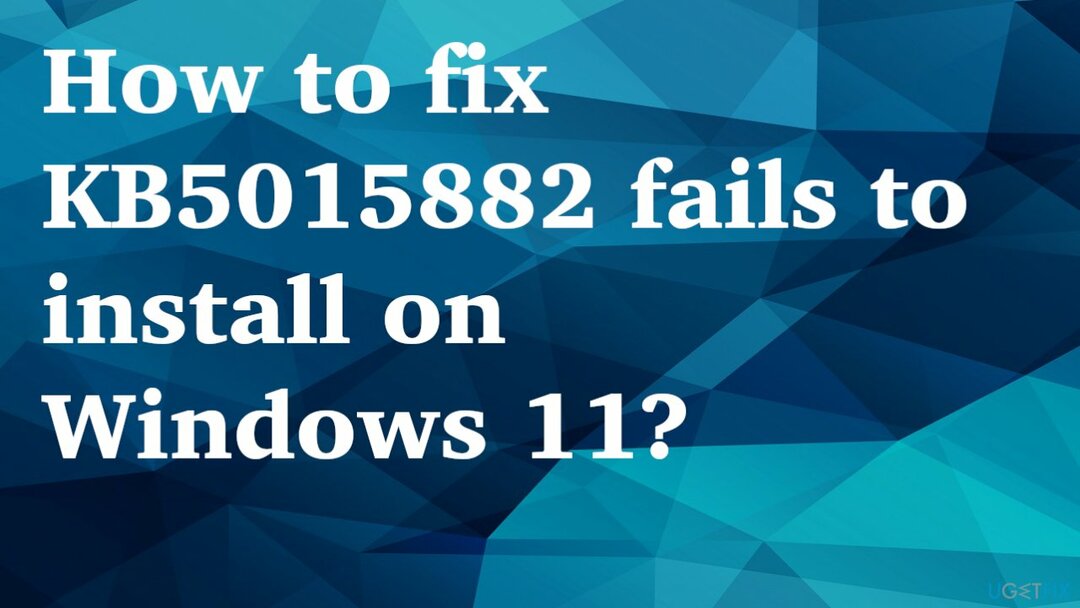
1. Fejlfinding af Windows Update
For at reparere beskadiget system skal du købe den licenserede version af Reimage Reimage.
- Klik på Windows knap og åbn Indstillinger.
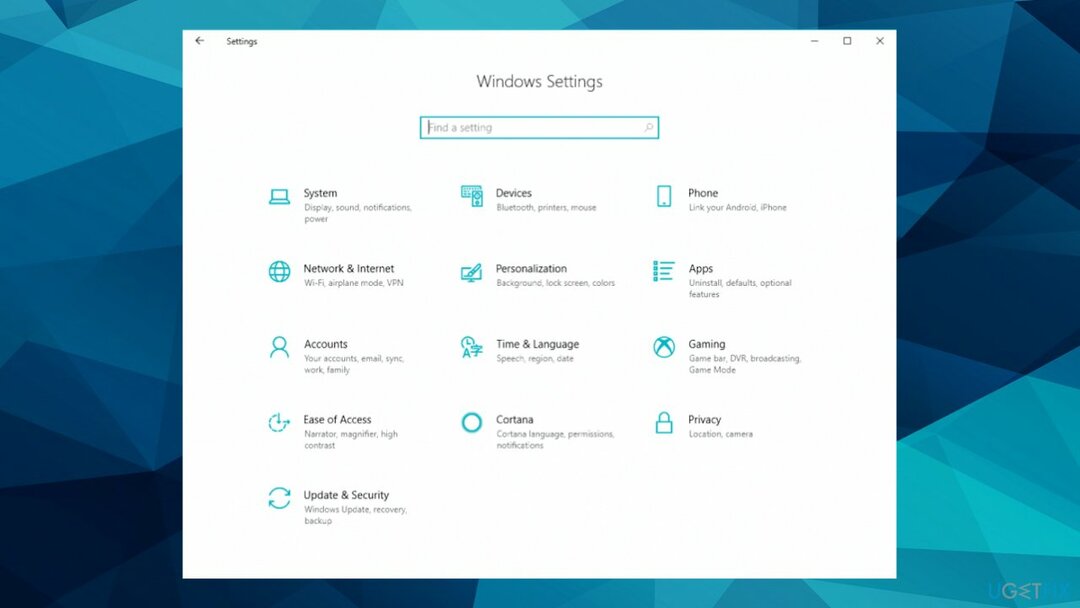
- Vælg System, rul derefter ned i højre rude og klik på Fejlfinding.
- Klik på Andre fejlfindere.
- Find Windows opdatering fejlfinding og tryk på Kør fejlfinding knap.
- Løs problemer, hvis der tilbydes noget.
- Genstart pc'en.
2. Genstart Windows Services
For at reparere beskadiget system skal du købe den licenserede version af Reimage Reimage.
- Type tjenester i søgefeltet og start hjælpeprogrammet Services.
- Finde Windows opdatering på listen.
- Dobbeltklik på det for at åbne Egenskaber.
- Indstil derefter Opstartstype til Automatisk, og klik Ansøge.
- Hit nu Genstart tjenesten.
- Gør det samme med Baggrunds Intelligent Transfer Service.
3. Løs problemer via kommandoprompt
For at reparere beskadiget system skal du købe den licenserede version af Reimage Reimage.
- Søge efter CMD i den nederste bjælke.
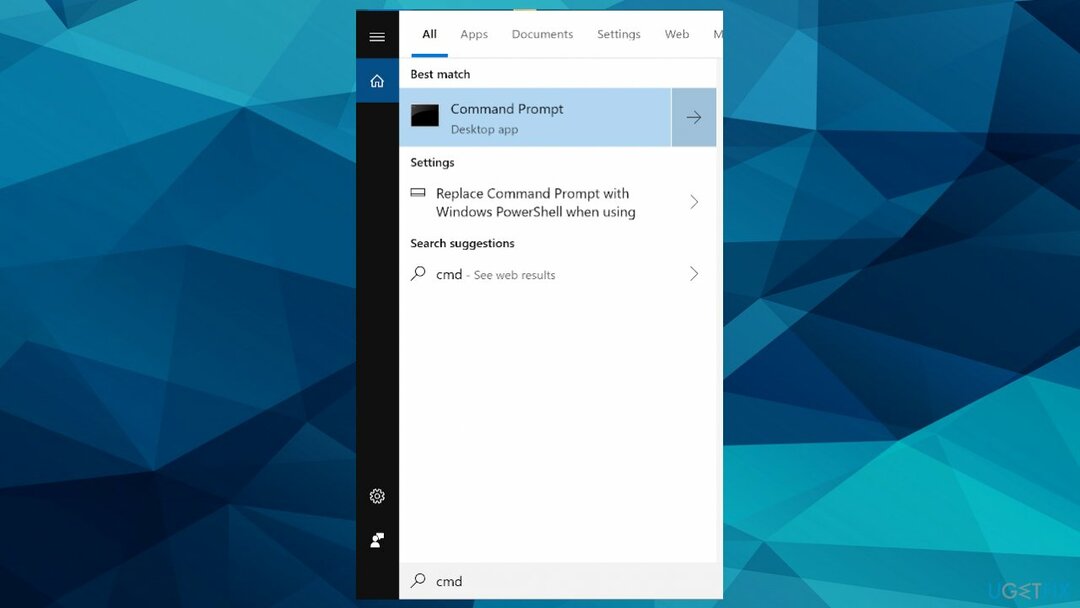
- Åben Kommandoprompt som administrator.
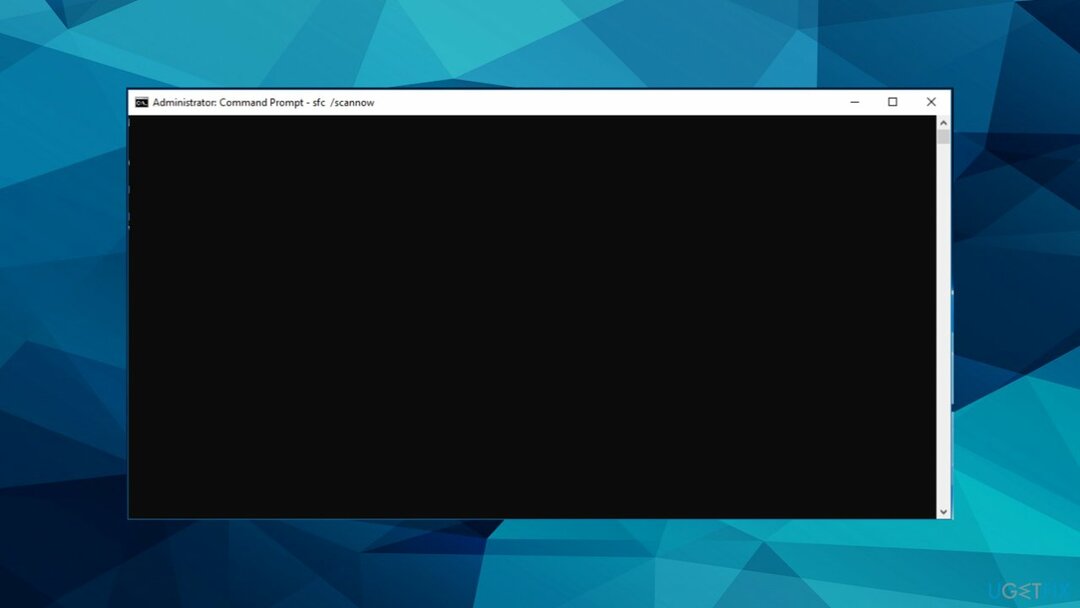
- Brug følgende kommando og tryk Gå ind:
SC config Trustedinstaller start=auto
netto stop bits
net stop wuauserv
net stop msiserver
net stop cryptsvc
net stop appidsvc
Ren %Systemroot%\SoftwareDistribution SoftwareDistribution.old
Ren %Systemroot%\System32\catroot2 catroot2.old
regsvr32.exe /s atl.dll
regsvr32.exe /s urlmon.dll
regsvr32.exe /s mshtml.dll
netsh winsock nulstilling
netsh winsock nulstillingsproxy
rundll32.exe pnpclean.dll, RunDLL_PnpClean /DRIVERS /MAXCLEAN
dism /Online /Oprydningsbillede /ScanHealth
dism /Online /Oprydningsbillede /CheckHealth
dism /Online /Oprydningsbillede /RestoreHealth
dism /Online /Cleanup-image /StartComponentCleanup
sfc /scannow
netto start bits
net start wuauserv
net start msiserver
net start cryptsvc
net start appidsvc
4. Brug Windows installationsassistent
For at reparere beskadiget system skal du købe den licenserede version af Reimage Reimage.
- Gå til softwaredownloadsiden og Hent Installationsassistent.
- Kør værktøjet som administrator ved højreklikke det Windows installationsassistent fil.
- Tillad applikationen at køre og vent på resultatet.
- Vinduet kan informere om, at maskinen allerede kører den seneste version, hvis det er tilfældet, skal du flytte til den manuelle installation.
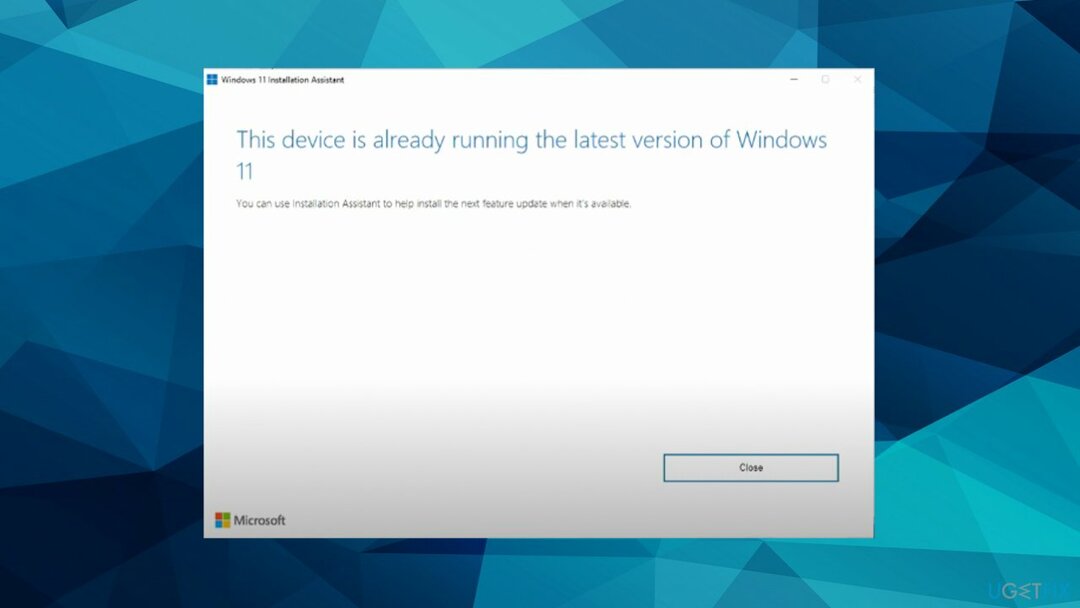
5. Download Windows 11 manuelt
For at reparere beskadiget system skal du købe den licenserede version af Reimage Reimage.
- Gå til den samme softwaredownloadside.
- Vælg indstillingen Download Windows 11 diskbillede (ISO).
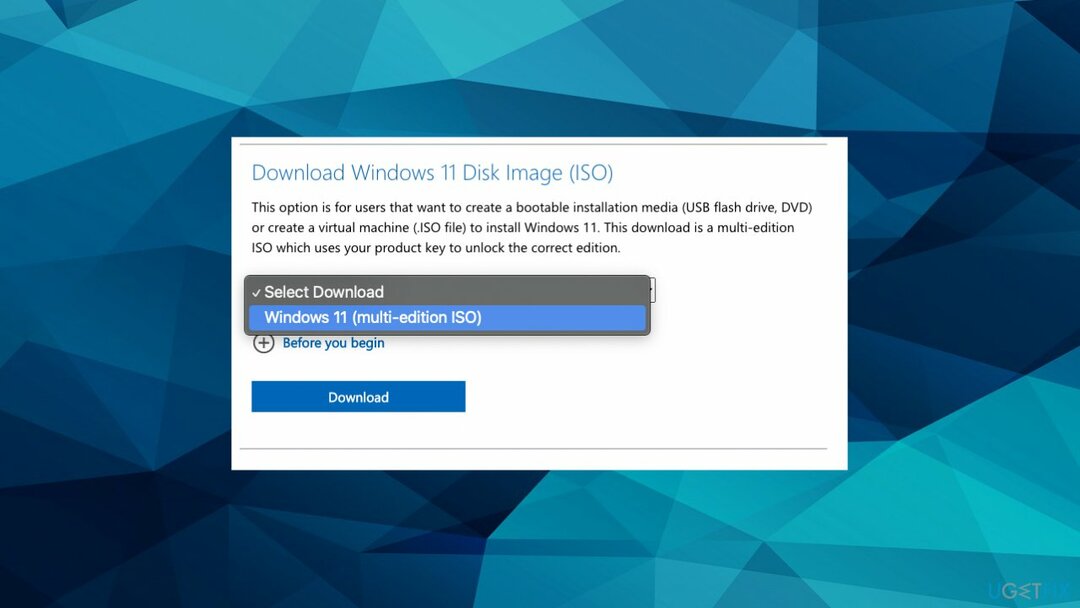
- Vælg Windows 11 fra indstillingsmenuen.
- Vælg sproget og den rigtige bitstørrelse.
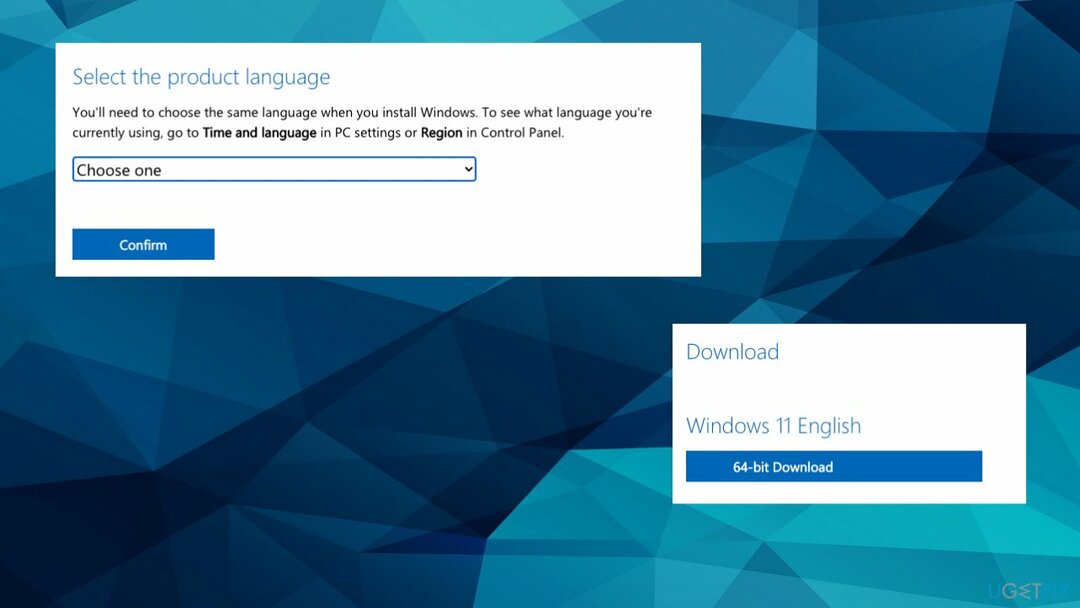
- Vent på download.
- Kør installationsfilen og installer softwaren.
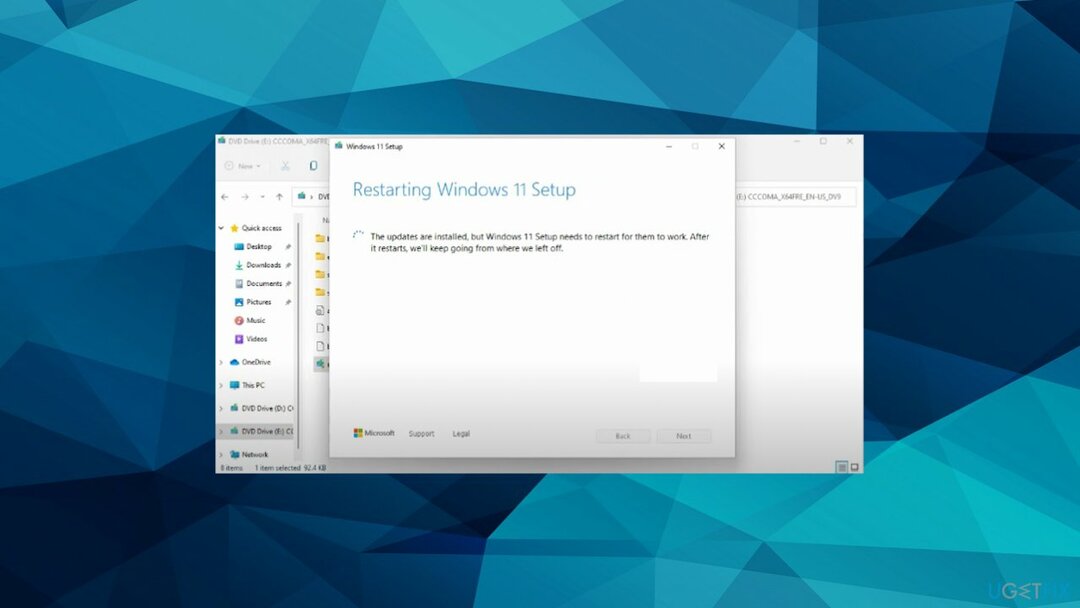
- PC vil genstarte efter.
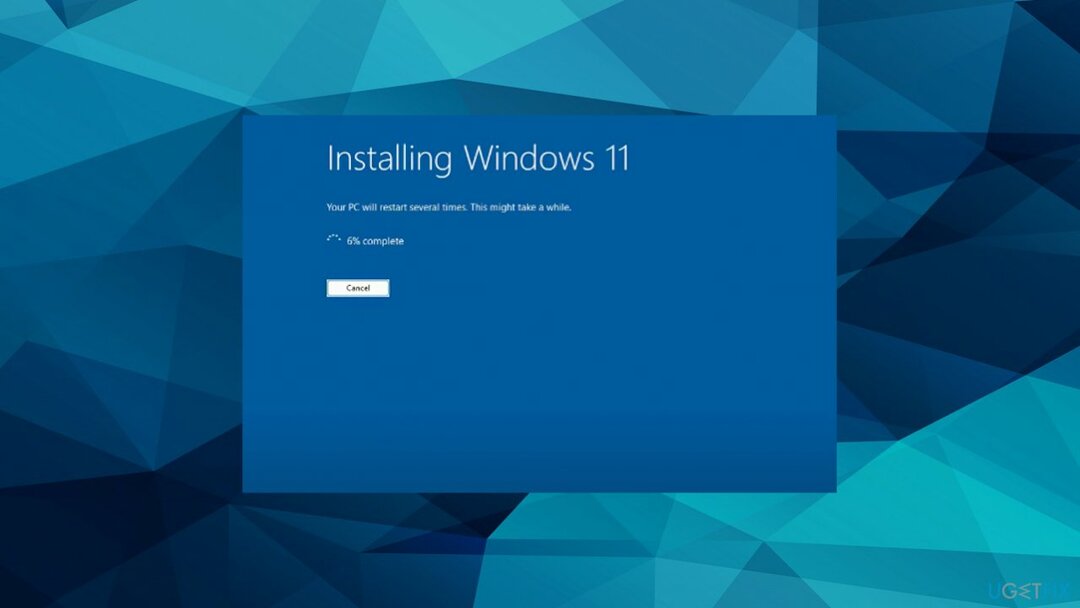
Reparer dine fejl automatisk
ugetfix.com-teamet forsøger at gøre sit bedste for at hjælpe brugerne med at finde de bedste løsninger til at eliminere deres fejl. Hvis du ikke ønsker at kæmpe med manuelle reparationsteknikker, skal du bruge den automatiske software. Alle anbefalede produkter er testet og godkendt af vores fagfolk. Værktøjer, som du kan bruge til at rette din fejl, er angivet nedenfor:
Tilbud
gør det nu!
Download rettelseLykke
Garanti
gør det nu!
Download rettelseLykke
Garanti
Hvis du ikke kunne rette din fejl ved hjælp af Reimage, skal du kontakte vores supportteam for at få hjælp. Fortæl os venligst alle detaljer, som du mener, vi bør vide om dit problem.
Denne patenterede reparationsproces bruger en database med 25 millioner komponenter, der kan erstatte enhver beskadiget eller manglende fil på brugerens computer.
For at reparere beskadiget system skal du købe den licenserede version af Reimage værktøj til fjernelse af malware.

Få adgang til geo-begrænset videoindhold med en VPN
Privat internetadgang er en VPN, der kan forhindre din internetudbyder, den regering, og tredjeparter fra at spore din online og giver dig mulighed for at forblive helt anonym. Softwaren giver dedikerede servere til torrenting og streaming, hvilket sikrer optimal ydeevne og ikke bremser dig. Du kan også omgå geo-begrænsninger og se tjenester som Netflix, BBC, Disney+ og andre populære streamingtjenester uden begrænsninger, uanset hvor du er.
Betal ikke ransomware-forfattere – brug alternative datagendannelsesmuligheder
Malwareangreb, især ransomware, er langt den største fare for dine billeder, videoer, arbejds- eller skolefiler. Da cyberkriminelle bruger en robust krypteringsalgoritme til at låse data, kan den ikke længere bruges, før en løsesum i bitcoin er betalt. I stedet for at betale hackere, bør du først prøve at bruge alternativ genopretning metoder, der kan hjælpe dig med at hente i det mindste en del af de tabte data. Ellers kan du også miste dine penge sammen med filerne. Et af de bedste værktøjer, der kunne gendanne i det mindste nogle af de krypterede filer - Data Recovery Pro.